Windows 10'da Posta Uygulaması Nasıl Sıfırlanır
Windows 10'da Posta Uygulaması Nasıl Sıfırlanır: (How to Reset Mail App on Windows 10: )Windows 10'da (Windows 10)Takvim(Calendar) , Kişiler(People) uygulamaları vb. gibi birkaç varsayılan uygulama vardır . Bu varsayılan uygulamalardan biri, kullanıcıların e-posta hesaplarını yönetmelerine yardımcı olan Posta uygulamasıdır. (Mail)Bu uygulama ile mail hesaplarınızı kurmak oldukça kolaydır. Ancak bazı kullanıcılar, e-postalarının eşitlenmediğinden, postanın yanıt vermediğinden, yeni e-posta hesapları oluştururken hata gösterdiğinden ve diğer sorunlardan şikayet ediyor.

Genellikle, bu sorunların temel nedeni hesap ayarları olabilir. Bu nedenle, tüm bu hataları çözmenin en iyi yollarından biri, cihazınızdaki Mail uygulamasını sıfırlamaktır. (Mail)Bu makalede, Windows 10'unuzdaki posta uygulamasını sıfırlama işlemini öğreneceksiniz. Ayrıca, Windows PowerShell kullanarak (Windows PowerShell)Posta(Mail) uygulamasının nasıl silineceğini ve ardından Microsoft mağazasından nasıl yeniden yükleneceğini de tartışacağız.
Windows 10'da Posta Uygulaması Nasıl Sıfırlanır
Bir şeyler ters giderse diye bir geri yükleme noktası oluşturduğunuzdan(create a restore point) emin olun .
Yöntem 1 - Ayarları Kullanarak Windows 10 Posta Uygulamasını Sıfırlama(Method 1 – How to Reset Windows 10 Mail App using Settings)
1.Ayarları açmak için Windows key + I I'ye basın ve ardından Uygulamalar simgesine tıklayın.( Apps icon.)

2.Şimdi soldaki menüden Uygulamalar ve Özellikler'e tıklayın.(Apps and Features.)
3.Ardından, “ Bu listeyi ara(Search) ” kutusundan Mail uygulamasını arayın.(search for the Mail app.)
4.Burada Posta ve Takvim uygulamasına tıklamanız gerekiyor.(Mail and Calendar app.)

5.Gelişmiş seçenekler(Advanced options) bağlantısına tıklayın.
6. Aşağıya doğru kaydırın ve Sıfırla düğmesini( Reset button) bulacaksınız, üzerine tıklayın.

Adımları tamamladığınızda, Windows 10 Mail uygulaması ayarlar ve tercihler dahil tüm verilerini siler.
Yöntem 2 - PowerShell kullanarak Windows 10'da Posta uygulaması nasıl sıfırlanır(Method 2 – How to Reset the Mail app in Windows 10 using PowerShell)
Bu yöntemi takip etmek için önce uygulamayı Windows PowerShell kullanarak (Windows PowerShell)delete/remove ve ardından Microsoft Store'dan Yeniden Yüklemeniz gerekir.(Reinstall it from Microsoft Store.)
1. Yönetici Erişimli(Admin Access) Windows PowerShell'i(Windows PowerShell) açın . Windows arama çubuğuna PowerShell yazmanız veya Windows +X tuşlarına basmanız ve yönetici erişimli Windows PowerShell seçeneğini belirlemeniz yeterlidir .

2. Yükseltilmiş PowerShell'de aşağıda verilen komutu yazın:
Get-AppxPackage Microsoft.windowscommunicationsapps | Remove-AppxPackage

3. Yukarıdaki komut yürütüldüğünde, değişiklikleri kaydetmek için bilgisayarınızı yeniden başlatın.
Şimdi Mail(Mail) uygulamasını Microsoft mağazasından yeniden yüklemeniz gerekiyor :
1.Tarayıcınızda Microsoft mağazasını(Microsoft store) açın.
2. Microsoft Store'dan Posta ve Takvim uygulamasını arayın .(Mail and Calendar app)

3. Yükle düğmesine dokunun.(Install button.)

4.Yüklemeyi tamamlamak için ekrandaki talimatları izleyin ve ardından uygulamayı başlatın.
Umarım(Hopefully) , bu çözümle, Windows 10'da Posta uygulamasını Tamamen Sıfırlayabilirsiniz.(Completely Reset Mail app in Windows 10.)
Yöntem 3 – Posta uygulamasının Eksik Paketlerini Yükleyin(Method 3 – Install Missing Packages of the Mail app)
Kullanıcıların posta eşitleme sorunlarıyla karşılaştığı çoğu durumda, Posta(Mail) uygulamasındaki eksik paketler, özellikle Özellik ve Talep paketleri(Feature and Demand packages.) yüklenerek bu sorun çözülebilir .
1. Windows aramasına komut istemi yazın, ardından Komut İstemi'ne (command)sağ tıklayın ve (right-click on Command Prompt)Yönetici olarak çalıştır'ı( Run as administrator.) seçin .
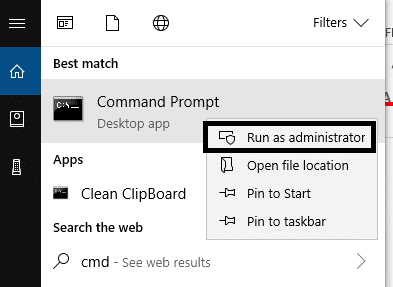
2. Aşağıda belirtilen komutu yazın.
dism /online /Add-Capability /CapabilityName:OneCoreUAP.OneSync~~~~0.0.1.0

3. Bu komutu çalıştırdıktan sonra sisteminizi yeniden başlatmanız gerekir.
4. Şimdi Windows(Windows) aramasını kullanarak Posta(Mail) uygulamasını açın .
5.Sol alt köşede bulunan ayarlar dişli kutusuna tıklayın.(settings gear)
6. Gerekli tüm paketlerin doğru şekilde eklenmesini sağlayan Hesap Ayarlarının mevcut olup olmadığını kontrol etmek için Hesabı (Account Settings)yönet( Manage account) seçeneğine dokunun.

Yukarıda belirtilen yöntemler, Mail(Mail) uygulamanızı tekrar çalışır duruma getirmenize kesinlikle yardımcı olacaktır, Mail uygulamasındaki hataların çoğu çözülecektir. Ancak yine de posta uygulamasının e-postalarınızı senkronize etmediğini görüyorsanız, posta hesaplarınızı geri ekleyebilirsiniz. Posta(Mail) uygulamasını açın , Mail Settings > Manage Accounts > Select Accountsil(Delete account) seçeneğini belirleyin . Hesap cihazınızdan kaldırıldıktan sonra, ekrandaki talimatları izleyerek posta hesabınızı tekrar eklemeniz gerekir. Başka bir soru veya sorun olması durumunda, bunları yorum bölümünde sorabilirsiniz. Windows 10 Mail'i (Mail)Sıfırlama(Resettings)app, birçok kullanıcının postanın eşitlenmemesi, yeni bir hesap eklerken hata göstermesi, posta hesabının açılmaması ve diğerleri(mail not syncing, showing error while adding a new account, not opening mail account and others.) gibi posta uygulamasıyla ilgili sorunlarını çözmesine yardımcı oldu .

Tavsiye edilen:(Recommended:)
- Google Chrome Not Responding? Here Are 8 Ways To Fix It!
- Windows 10'da Kullanıcı Hesabı Denetimini (UAC) devre dışı bırakın(Disable the User Account Control (UAC) in Windows 10)
- Windows 10'da Geçici Dosyalar Nasıl Silinir(How To Delete Temporary Files In Windows 10)
- Windows 10'da Yazıcı Biriktiricisi Hatalarını Düzeltin(Fix Printer Spooler Errors on Windows 10)
Umarım bu makale yardımcı olmuştur ve artık Windows 10'da Posta Uygulamasını kolayca Sıfırlayabilirsiniz ( Reset Mail App on Windows 10), ancak bu eğitimle ilgili hala herhangi bir sorunuz varsa, bunları yorum bölümünde sormaktan çekinmeyin.
Related posts
Windows 10'da Posta Uygulamasını Senkronize Ederken Bir Şeylerin Yanlış Gittiğini Düzeltin
Set Yahoo email Windows 10 HESABI Mail App
Windows 10 Posta Uygulaması Çalışmıyor mu? Düzeltmenin 10 Yolu
Windows 10 içinde Photo App Keeps Crashing [çözüldü]
Export and Import Default App Associations Windows 10'de
Print Queue'ü Windows 10'te zorla temizle
Nasıl Fix Scaling için Windows 10 içinde Blurry Apps için
User Windows 10 Find Security Identifier (SID)
Mouse Windows 10 bağlanır devre dışı bırakma Touchpad
Nasıl Devre Dışı Windows 10 Firewall için
Fix Task Host Window Prevents Shut Down Windows 10'te
Windows 10'de aktif Directory'ün nasıl etkinleştirilir?
Windows 10'de Screen Brightness nasıl değiştirilir?
Windows 10'da Outlook Uygulamasının Açılmamasını Düzeltin
JAR Files Windows 10'de nasıl çalıştırılır
Windows 10'da Başka Bir Uygulama Tarafından Kullanılan Kamerayı Düzeltme
Allow or Prevent Devices Windows 10'da Computer'yı uyandıracak
Neden Windows 10'de Fast Startup'u devre dışı bırakmanız gerekiyor?
Windows 10'da Kullanılamayan Steam Uygulaması Yapılandırmasını Düzeltin
Defer Feature and Quality Updates Windows 10'de
